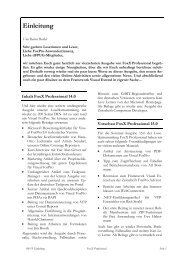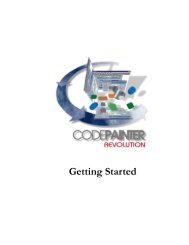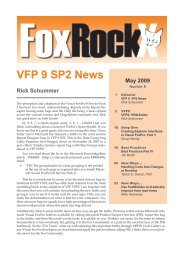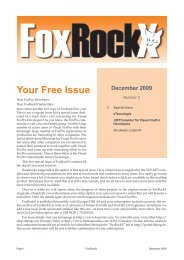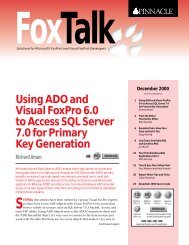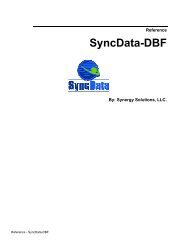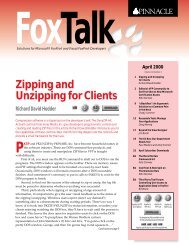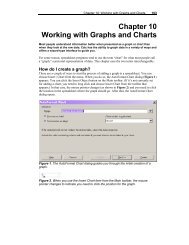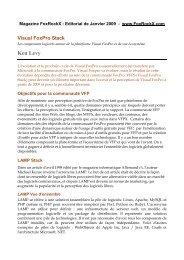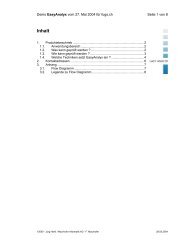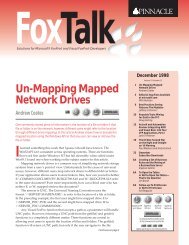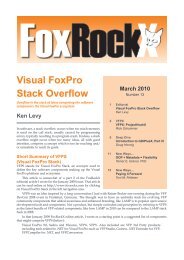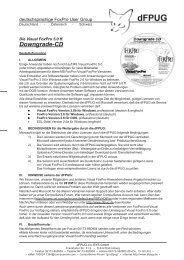Anhang 4 Arbeiten mit Webdiensten in VFP 7.0 - dFPUG-Portal
Anhang 4 Arbeiten mit Webdiensten in VFP 7.0 - dFPUG-Portal
Anhang 4 Arbeiten mit Webdiensten in VFP 7.0 - dFPUG-Portal
Sie wollen auch ein ePaper? Erhöhen Sie die Reichweite Ihrer Titel.
YUMPU macht aus Druck-PDFs automatisch weboptimierte ePaper, die Google liebt.
Das Visual FoxPro 8.0 Update Buch Seite 362<br />
Jetzt generiert der Dialog auf der Basis der von Ihnen e<strong>in</strong>gegebenen Informationen<br />
IntelliSense-Skripts. Beachten Sie, dass dies e<strong>in</strong>ige Sekunden <strong>in</strong> Anspruch<br />
nehmen kann, ohne dass Sie e<strong>in</strong>e Rückmeldung über den Fortschritt<br />
der Verarbeitung erhalten. Ist der Prozess beendet, erhalten Sie die Meldung,<br />
die Sie <strong>in</strong> Abbildung 3 sehen.<br />
Abbildung 3. Dieser Dialog zeigt Ihnen an, dass die Registrierung des Webdienstes erfolgreich<br />
abgeschlossen wurde. Beachten Sie, dass es e<strong>in</strong>e Weile dauern kann, bis dieser Dialog<br />
ersche<strong>in</strong>t.<br />
Schließen Sie den Dialog <strong>mit</strong> e<strong>in</strong>em Klick auf OK. Ihr neuer Webdienst wird<br />
der Liste auf der Seite Typen des IntelliSense-Managers h<strong>in</strong>zugefügt. Im<br />
nächsten Abschnitt behandeln wir den Zugriff auf Ihren neuen Webdienst.<br />
Es ist nicht erforderlich, dass Sie den Webdienst im IntelliSense-Manager registrieren,<br />
aber wenn Sie die Registrierung vorgenommen haben, bietet <strong>VFP</strong><br />
Ihnen IntelliSense für die Methoden und Parameter des Webdienstes.<br />
Der Aufruf der Webdienste<br />
Um e<strong>in</strong>en Webdienst programmatisch aufzurufen, folgen Sie diesen Schritten:<br />
1. Deklarieren Sie im Code e<strong>in</strong>e typgebundene Variable. E<strong>in</strong> Beispiel:<br />
LOCAL loTranslate AS<br />
2. Wählen sie <strong>in</strong> der Dropdownliste der Typen von IntelliSense, wählen Sie<br />
e<strong>in</strong>en Webdienst. E<strong>in</strong> Beispiel:<br />
LOCAL loTranslate AS Language Translation<br />
3. Wenn Sie Enter drücken, wird der Proxycode des Webdienstes automatisch<br />
Ihrer Quelldatei h<strong>in</strong>zugefügt. E<strong>in</strong> Beispiel:<br />
LOCAL loTranslate AS Language Translation<br />
LOCAL loWS<br />
loWS = NEWOBJECT("Wsclient",HOME()+"ffc\_webservices.vcx")<br />
loTranslate =<br />
loWS.SetupClient("http://www.methods.net/sd/BabelFishService.wsdl<br />
","BabelFish", "BabelFishPort")